Hay atributos de software de base de datos específicos que hacen que PostgreSQL destaque frente a otras plataformas de bases de datos. El primer y obvio atributo es su naturaleza de código abierto.
Este rasgo de PostgreSQL lo coloca en hitos de desarrollo continuos. Tanto su comunidad como los desarrolladores buscan evolucionar PostgreSQL en un software de rendimiento de clase empresarial.
PostgreSQL existente Las plataformas comunitarias ayudan a los usuarios a lidiar con los errores emergentes y también a comprender sus diversas funcionalidades y casos de uso.
Otras fortalezas de PostgreSQL se encuentran en sus funciones únicas como procedimiento de almacenamiento, diversas técnicas de indexación, búsqueda flexible de texto completo, funciones de extensión diversificadas y diversos tipos de replicación.
Instalación de PostgreSQL en Ubuntu
Si estás en Ubuntu 20.04 entorno de escritorio o servidor, obteniendo PostgreSQL 14 ponerlo en funcionamiento en su sistema es sencillo. Antes de que esta guía de artículos lo lleve a través de PostgreSQL 14 instalación en tu Ubuntu 20.04 sistema, asegúrese de tener privilegios de usuario raíz o de ser un usuario de Sudoer.
En primer lugar, ejecute una comprobación rápida de actualizaciones del sistema en su Ubuntu 20.04 sistema.
$ sudo apt update
Como medida de seguridad, el equipo detrás de PostgreSQL asegura que cada PostgreSQL descargado con éxito el paquete tiene un GPG firma clave.
Ayuda a los usuarios a verificar que el paquete descargado no esté dañado o manipulado por nadie. Necesitamos agregar esta clave a nuestro sistema ejecutando el siguiente comando en su terminal.
$ wget --quiet -O - https://www.postgresql.org/media/keys/ACCC4CF8.asc | sudo apt-key add -
Con la clave de firma del paquete agregada, se necesita una nueva configuración de repositorio para el software de la base de datos.
$ echo "deb http://apt.postgresql.org/pub/repos/apt/ $(lsb_release -cs)-pgdg main" | sudo tee /etc/apt/sources.list.d/postgresql-pgdg.list > /dev/null
Ejecute otra actualización del sistema para actualizar los metadatos de apt.
$ sudo apt update
El siguiente comando debería obtener PostgreSQL 14 instalado en tu Ubuntu 20.04 sistema.
$ sudo apt install postgresql-14
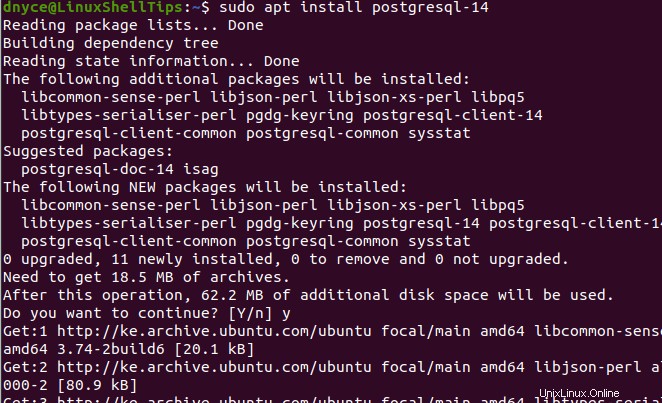
El siguiente comando debe enumerar todos los paquetes asociados con su PostgreSQL instalación.
$ dpkg -l | grep postgresql
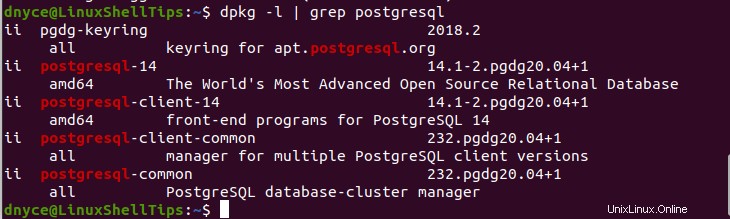
Puerto predeterminado de PostgreSQL (5432 ) no debe ser rehén de ningún otro proceso del sistema.
$ sudo ss -atnp | grep 5432
El comando anterior enumera cualquier proceso del sistema que use/escuche el puerto 5432 .

A continuación, reinicie, habilite PostgreSQL para que siga funcionando incluso después de que su sistema Ubuntu se reinicie y verifique el estado de PostgreSQL para asegurarse de que se está ejecutando.
$ sudo systemctl restart postgresql $ sudo systemctl enable postgresql $ sudo systemctl status postgresql
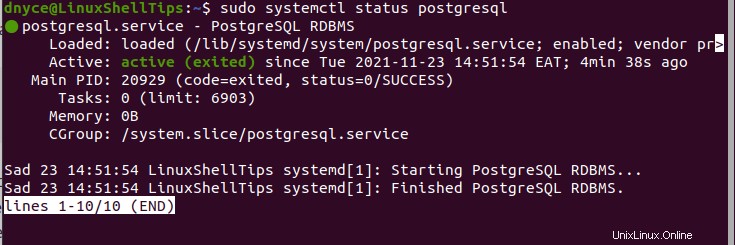
Conexión a la base de datos PostgreSQL 14 en Ubuntu
Este es un paso sencillo y el comando a usar es el siguiente:
$ sudo -u postgres psql
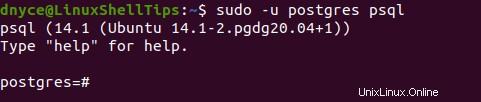
El comando anterior lo lleva directamente a PostgreSQL shell desde donde debería poder crear cómodamente bases de datos de aplicaciones, usuarios de bases de datos y roles de bases de datos aplicables a diferentes usuarios dependiendo de si tienen un estado de superusuario o un estado de usuario normal.
Por ejemplo, para crear un PostgreSQL superusuario administrador que tiene todos los privilegios de usuario de la base de datos, ejecutaríamos la siguiente consulta.
# CREATE ROLE admin WITH LOGIN SUPERUSER CREATEDB CREATEROLE PASSWORD 'pa55word5';
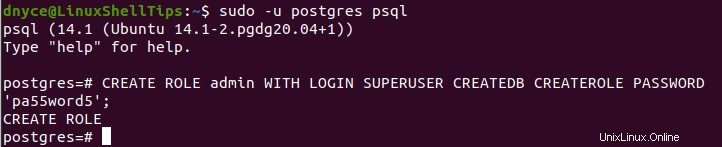
Para confirmar la existencia de PostgreSQL superusuario, ejecute el siguiente comando.
# \du
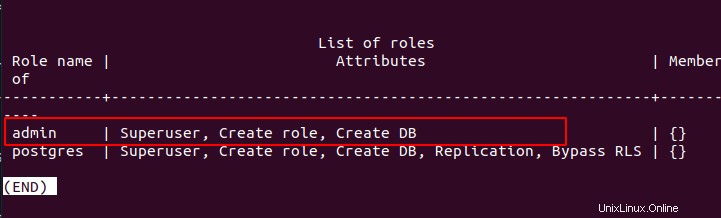
Para salir de PostgreSQL Diablos, ejecuta el comando:
# exit;
Con PostgreSQL 14 instalado en tu Ubuntu 20.04 sistema, ahora puede usarlo cómodamente para dirigir sus aplicaciones o proyectos basados en bases de datos a nuevas alturas.